一台主机可以插两个显示器吗,主机双显示器配置指南,如何实现一台主机连接两个显示器?
- 综合资讯
- 2025-03-25 23:43:41
- 5

一台主机可连接两个显示器,配置指南如下:确保主机具备双显示器接口,如HDMI、DisplayPort等,连接显示器,在系统设置中选择扩展桌面,即可实现双显示器配置。...
一台主机可连接两个显示器,配置指南如下:确保主机具备双显示器接口,如HDMI、DisplayPort等,连接显示器,在系统设置中选择扩展桌面,即可实现双显示器配置。
随着科技的发展,人们对于电脑性能和显示效果的要求越来越高,一台主机可以接两个显示器吗?答案是肯定的,本文将为您详细介绍如何实现一台主机连接两个显示器,以及相关的配置和注意事项。
主机连接两个显示器的可行性
硬件支持
大多数主机都具备连接两个显示器的硬件条件,以下是常见的连接方式:
(1)VGA接口:通过VGA接口连接两个显示器,适用于低分辨率、低刷新率的场景。

图片来源于网络,如有侵权联系删除
(2)DVI接口:DVI接口支持更高的分辨率和刷新率,适合连接高清显示器。
(3)HDMI接口:HDMI接口具有音视频一体的优势,广泛应用于家庭和办公场景。
(4)DisplayPort接口:DisplayPort接口具有更高的带宽和传输速度,适合连接高分辨率、高刷新率的显示器。
软件支持
操作系统需要支持多显示器功能,以下是常见操作系统的支持情况:
(1)Windows系统:Windows 7及以上版本均支持多显示器功能。
(2)macOS系统:macOS系统也支持多显示器功能,并且提供了丰富的自定义设置。
(3)Linux系统:部分Linux发行版支持多显示器功能,但可能需要安装额外的驱动程序。
主机连接两个显示器的配置方法
硬件连接
(1)根据主机接口和显示器接口,选择合适的连接线。
(2)将显示器连接线插入主机相应的接口。
(3)将显示器连接线插入显示器接口。
软件设置
(1)Windows系统:
① 打开“控制面板”→“显示”→“显示设置”。
② 点击“显示”选项卡,查看已连接的显示器。
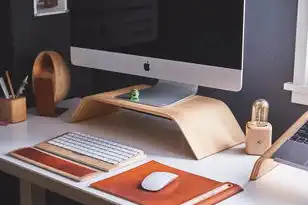
图片来源于网络,如有侵权联系删除
③ 点击“显示”下拉菜单,选择“扩展这些显示”。
④ 根据需要调整显示器的分辨率、排列顺序等。
(2)macOS系统:
① 打开“系统偏好设置”→“显示器”。
② 点击“检测显示器”按钮,自动识别连接的显示器。
③ 在“显示器”选项卡中,调整显示器的分辨率、排列顺序等。
(3)Linux系统:
① 安装相应的显示管理器,如GNOME Display Manager、KDE Display Manager等。
② 配置显示管理器,设置多显示器功能。
注意事项
-
显示器兼容性:确保主机接口和显示器接口兼容,否则可能无法正常连接。
-
分辨率和刷新率:根据显示器的性能和需求,调整分辨率和刷新率。
-
显示器排列:合理排列显示器,避免重叠和遮挡。
-
软件驱动:确保显示器驱动程序正常安装,以便发挥最佳性能。
-
系统更新:定期更新操作系统和驱动程序,以保持系统稳定性和兼容性。
一台主机可以接两个显示器,只需满足硬件和软件支持条件,通过合理的配置和注意事项,您可以将主机扩展为双显示器,提高工作效率和娱乐体验,希望本文对您有所帮助。
本文链接:https://zhitaoyun.cn/1900234.html

发表评论